El restablecimiento completo de Ulefone Power Armor 19 permite a los usuarios solucionar fallos, bloqueos, errores y lentitud, y eliminar problemas de bloqueo de contraseña, PIN y patrón. Entonces, si desea saber cómo realizar un restablecimiento completo de los dispositivos Alcatel, las siguientes instrucciones lo ayudarán a restablecer los valores de fábrica del Ulefone Power Armor 19 para borrar todos los datos y volver fácilmente a la configuración original.
Reset de fábrica es el proceso de restauración que normalmente se realiza para eliminar todos los datos personales y restaurar el dispositivo a su condición original. También corrige algunos pequeños errores, fallas técnicas y problemas de lentitud. Entonces, si quieres vender tu viejo Ulefone teléfono o si tiene algún tipo de problema con él, le recomendamos encarecidamente que lo restablezca a la configuración de fábrica.
Asegúrese de que un restablecimiento de fábrica borre todos los datos y configuraciones del dispositivo, por lo que es muy importante realizar una copia de seguridad de sus archivos o información importantes antes de continuar con un restablecimiento de fábrica. Sin embargo, el restablecimiento de fábrica hará que el Ulefone Teléfono como nuevo y también aumenta el rendimiento. Comencemos el proceso:
Leer más: RomFw Tool V07.10.2023 Descargue la última versión y la configuración gratuita (2023)
Cómo reiniciar Ulefone Power Armor 19 - Modo de recuperación
- En primer lugar, apague su teléfono Ulefone Power Armor 19
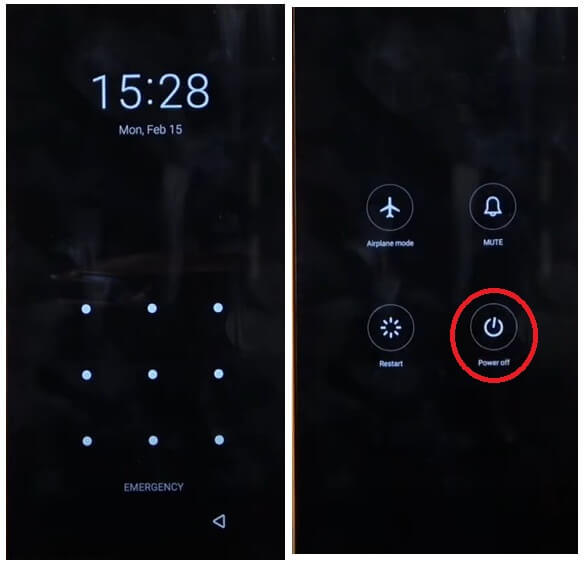
- Después de eso, presione y mantenga presionado "volumen hacia arriba"Y"Motor" clave juntos,
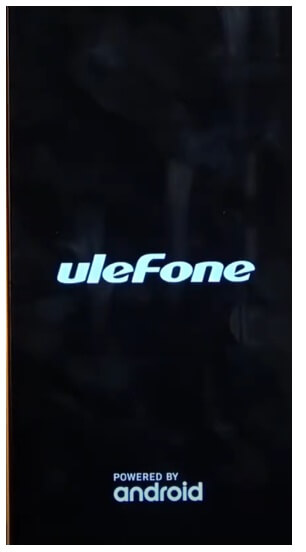
- Aparecerá el logo de Alcatel.
- Luego suelte rápidamente Tecla de encendido pero sigue presionando el botón "volumen hacia arriba" clave
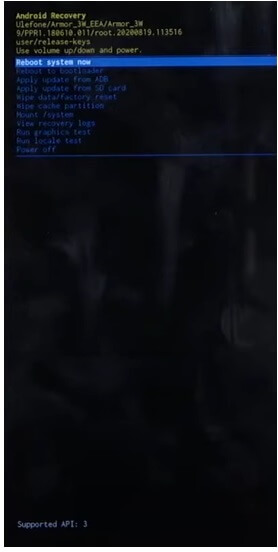
- El dispositivo se iniciará en el modo de recuperación.
- A continuación, tienes que usar Tecla para subir y bajar el volumen para navegar & Tecla de encendido para confirmacion.
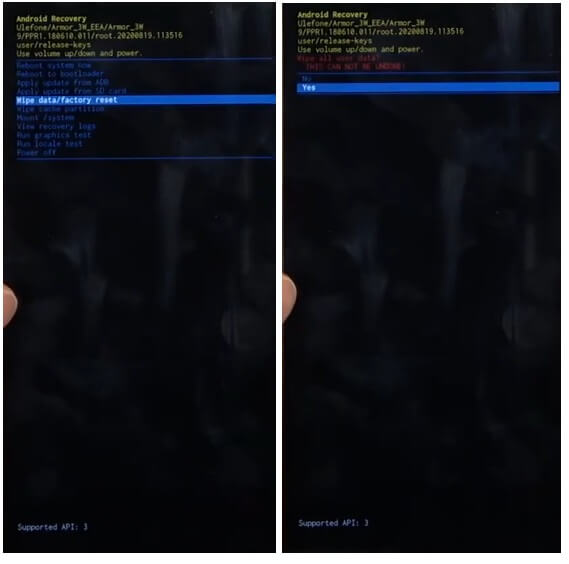
- Luego, navega hacia Borrar datos / restablecimiento de fábrica
- A continuación, navegue hasta Sí & Confirmarlo
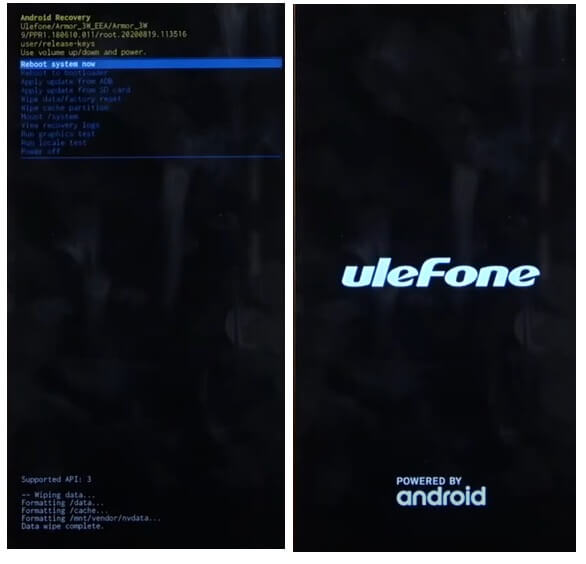
- Ahora el proceso comenzará
- espera a terminar
- Una vez terminado, presione la tecla de encendido para confirmar Reiniciar sistema ahora
- Espere a que se encienda
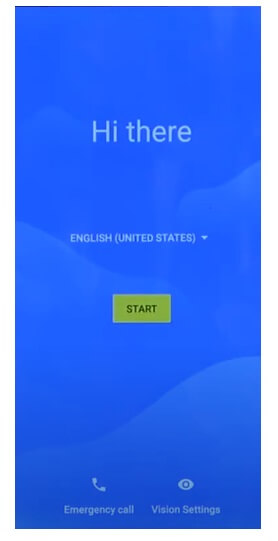
- Configurar todos los pasos iniciales
- Eso es.
- Ha borrado datos y reiniciado su teléfono con éxito.
Nota: Después de realizar el formato de datos, deberá ingresar las credenciales de Google utilizadas anteriormente para omitir la verificación y reutilizar el teléfono. En caso de que necesite desbloquear FRP, el siguiente tutorial le ayudará a Bypass FRP Ulefone Power Armor 19 sin PC
Más: CM2SP2 Diag helper Tool V1.14 Descargar la última versión de configuración [2023]
Cómo restablecer los valores de fábrica del Ulefone Power Armor 19
- En primer lugar, active la pantalla Ulefone Power Armor 19
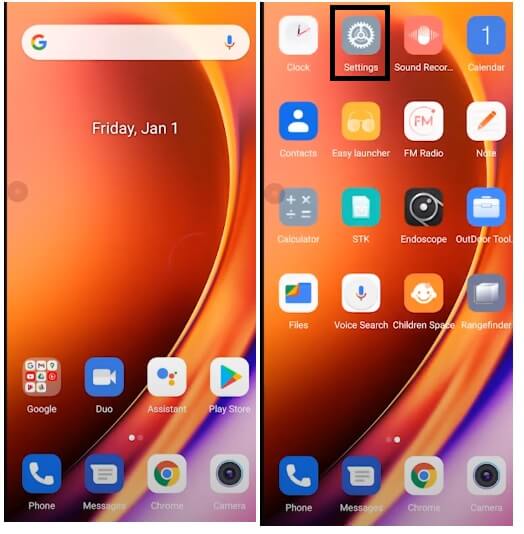
- Luego abra el dispositivo Ajustes
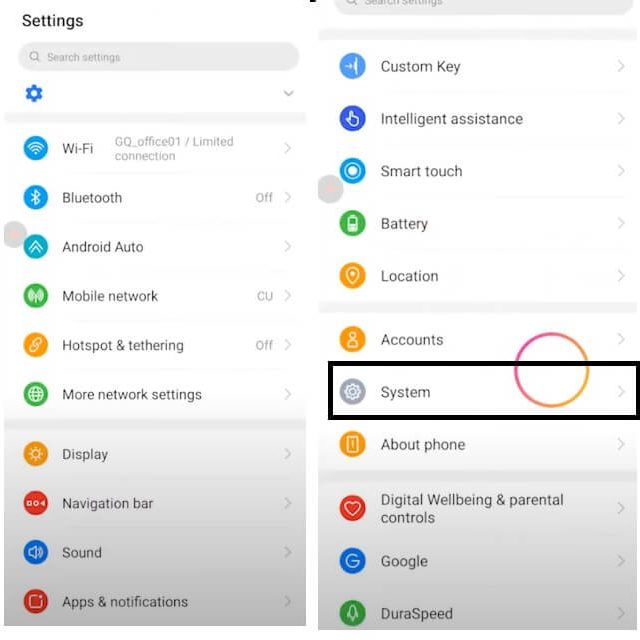
- Ahora baja y selecciona System
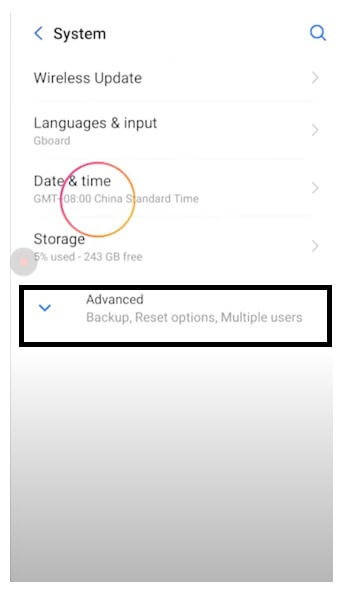
- Toque en Avanzado
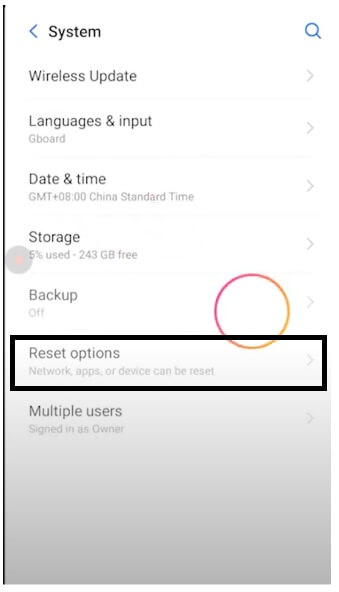
- Luego navega a Opciones de restablecimiento
- Después de eso, seleccione Borrar todos los datos (restablecimiento de fábrica) = >> Borrar todos los datos
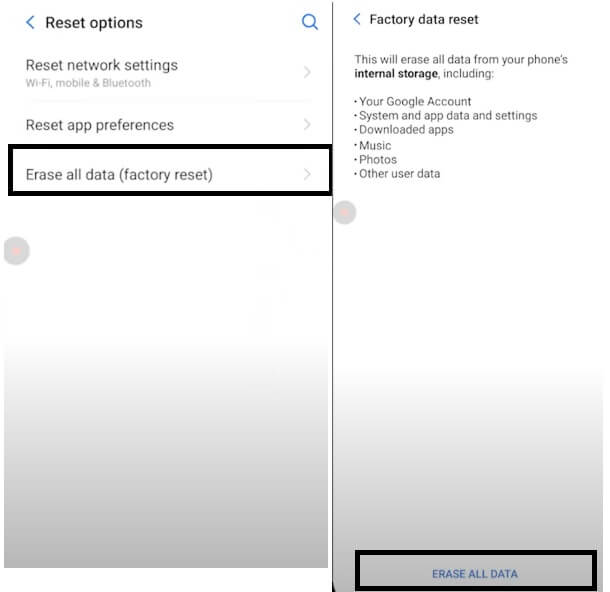
- Vuelva a tocar Borrar todos los datos para confirmar el proceso de restablecimiento de fábrica
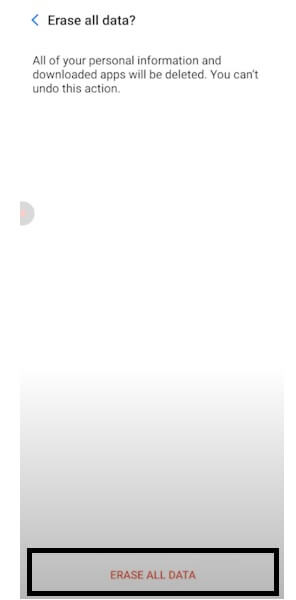
- El proceso de restablecimiento de fábrica comenzará
- Espere de 3 a 4 minutos
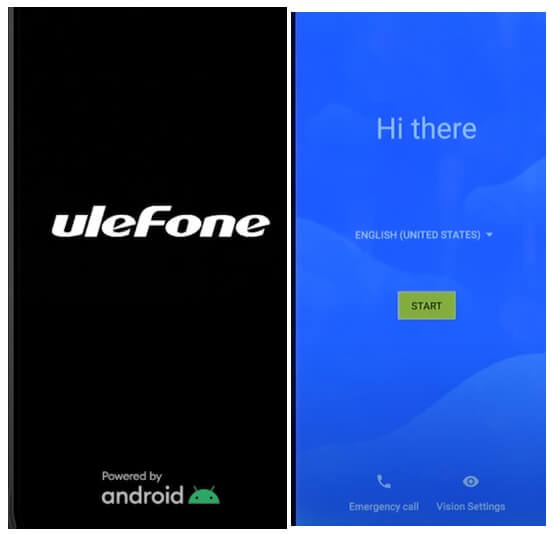
- Entonces el dispositivo se iniciará automáticamente.
- Configurar todos los pasos iniciales
- Eso es.
Restablecer Ulefone Power Armor 19 con Google Find My Device
Hay otra opción que puede usar para restablecer su teléfono Alcatel: usar Google Find My Device. Con Find My Device puedes borrar tus datos de forma remota y restablecer el teléfono fácilmente. El siguiente procedimiento le ayudará a restablecer Ulefone Power Armor 19 con Google Find My Device.
Tenga en cuenta que debe utilizar el ID y la contraseña de su cuenta de Google para restablecer el teléfono de forma remota. Además, no puede recuperar los datos.
- Primero, necesitas una computadora o un segundo teléfono.
- Luego abra el navegador del dispositivo y abra el sitio web Google Find My Device
- Inicie sesión con el mismo ID y contraseña de Google utilizados en Ulefone Power Armor 19
- Ahora allí podrás ver las “3” opciones diferentes.
- Reproducir sonido, Proteger dispositivo, Borrar dispositivo

- Seleccione Borrar dispositivo = >> Borrar todos los datos del menú
- Haga clic en Borrar para confirmar
- Luego verifique en la pantalla de su Ulefone Power Armor 19, se iniciará el procedimiento
- espera a terminar
- Una vez terminado, desconecte y encienda el teléfono.
- Eso es.
Compruebe también: Ulefone Note 14 Restablecimiento completo y restablecimiento de fábrica: ¿cómo hacerlo?
